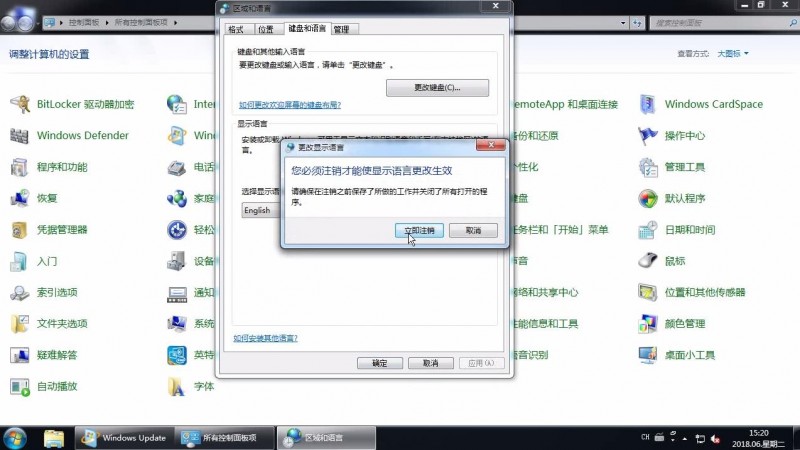Ready 在我们平时使用的Win7中文旗舰版一般只能显示中文,其实我们可以通过安装多国语言包的方法把我们的系统打造成多国语言系统,下面与大家分享下详细的安装步骤, 1 第一步 首先我
在我们平时使用的Win7中文旗舰版一般只能显示中文,其实我们可以通过安装多国语言包的方法把我们的系统打造成多国语言系统,下面与大家分享下详细的安装步骤,
1第一步首先我们在开始菜单中找到Windows Update
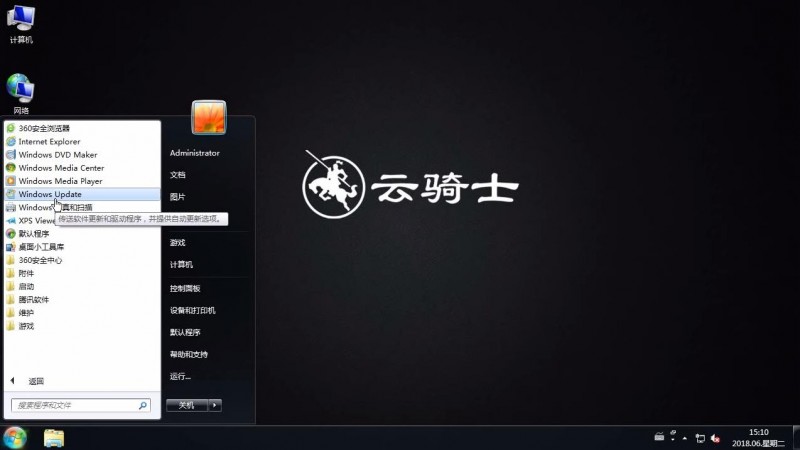
2第二步点击检查更新
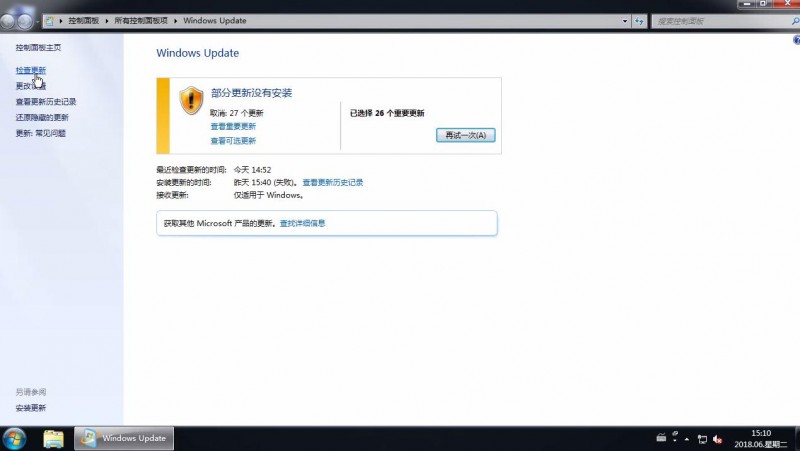
3第三步然后点击可选更新
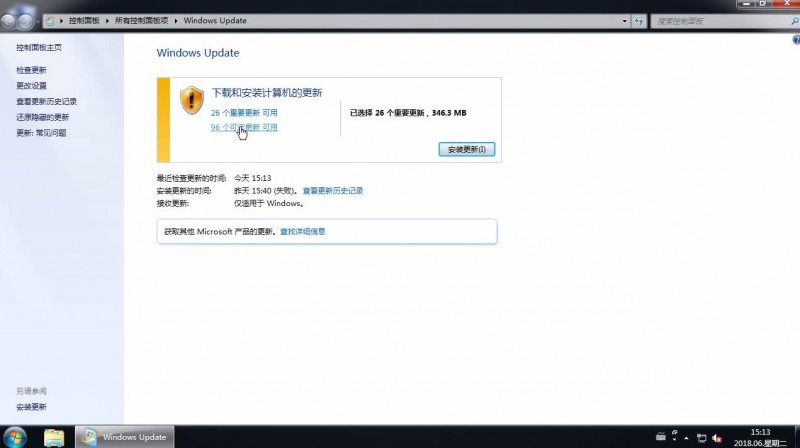
4第四步鼠标下拉可以发现这里所有可以使用的语言包,勾选需要的语言包,点击确定
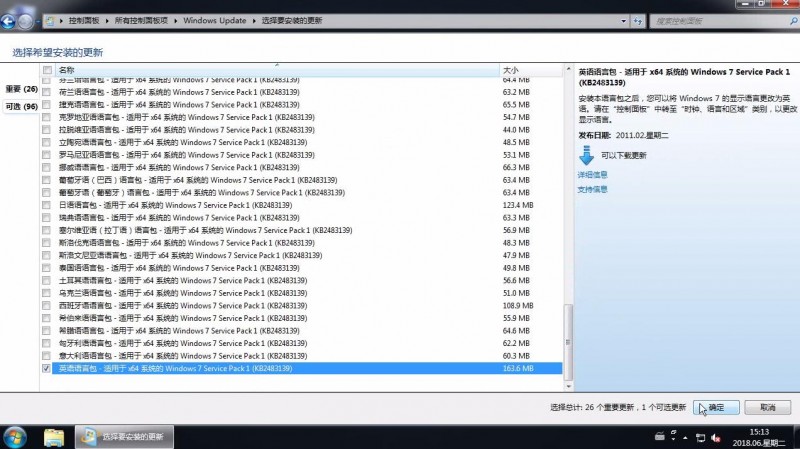
5第五步现在我们点击安装更新-即可下载并安装该语言包
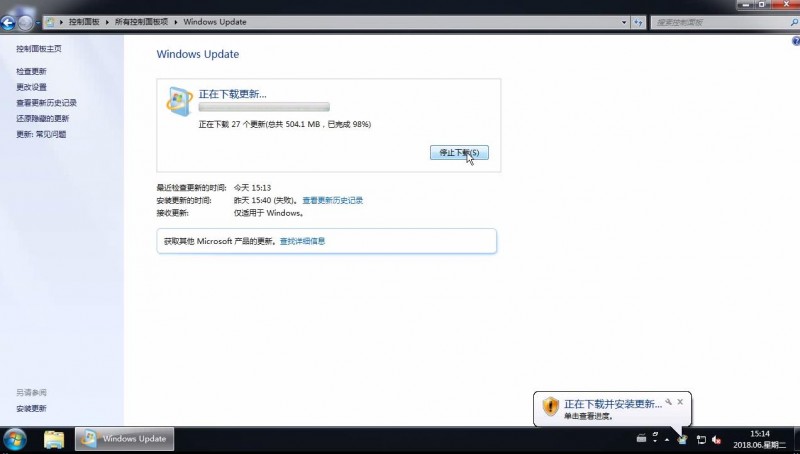
6第六步待安装更新结束之后打开开始菜单-选择控制面板,
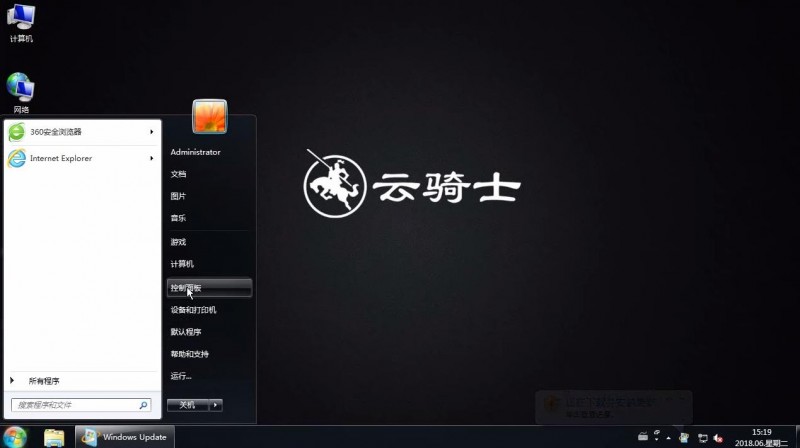
7第七步然后选择区域和语言
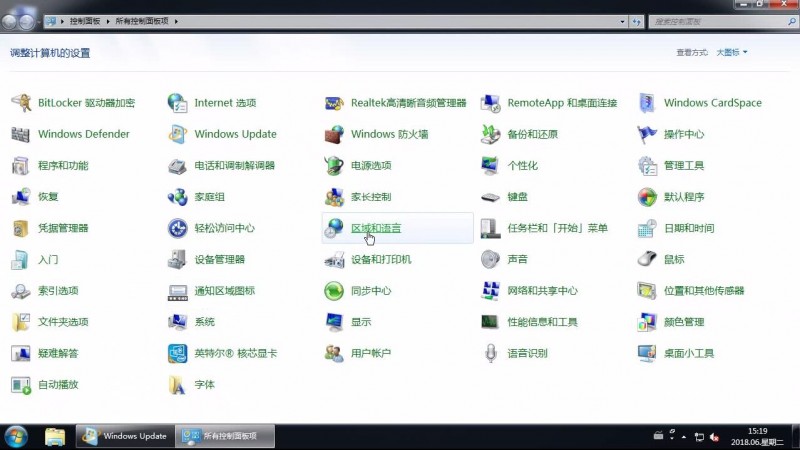
8第八步在键盘和语言选项卡中找到选择显示语言,切换成你安装的语言
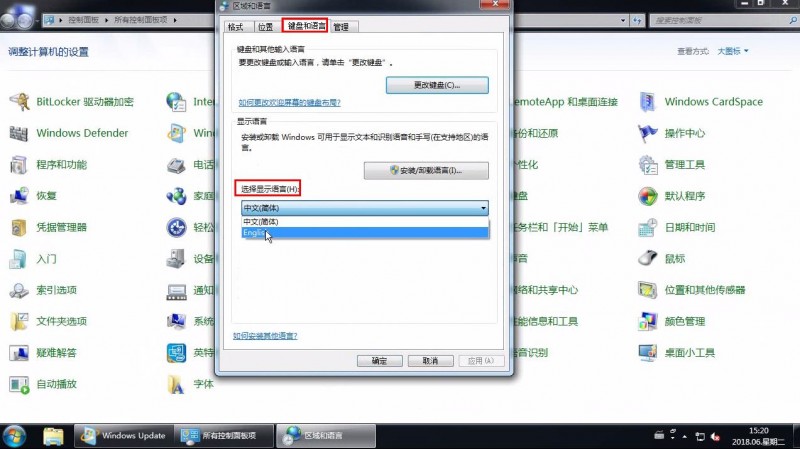
9第九步之后会提示必须要注销才可以生效, 点击立即注销即可